Verifique se nenhum firewall detectado no servidor bloqueia a porta HTTP 80.
Windows Server 2008 R2
- No Painel de controle do Windows, clique em Sistema e segurança.

- Clique em Firewall.
- Clique em Configuração avançada.
- Clique em Regras de entrada.
- Clique em Nova regra.
- Clique em Porta e, a seguir, clique em Avançar.
- Verifique a opção TCP.
- Especifique 80 como o número da porta e clique em Avançar.
- Assegure-se de que Permitir conexão está selecionado e clique em Avançar.
- Configure as preferências de domínio e clique em Avançar.
- Nomeie a regra e adicione uma descrição (opcional).
- Clique em Concluir.
A nova regra deve aparecer.
- Voltar para a tela Windows Firewall com segurança avançada.
- Selecione Regra de saída e clique em Nova regra.
- Repita as etapas de 5 a 12.
A nova regra de saída deve ser exibida na lista Regras de saída.
Windows 7
- No menu Iniciar do Windows, selecione Painel de controle.
- No painel de controle, clique duas vezes em Firewall do Windows.
- Se a faixa do firewall informar que "O Firewall do Windows está ajudando a proteger seu computador", clique em Configurações avançadas no lado esquerdo do Firewall do Windows.
- No Firewall do Windows com a caixa de diálogo Advanxw, clique em Regras de entrada, no painel esquerdo.
- A partir do menu suspenso Ação selecione Nova regra.
- Selecione Porta e clique em Avançar.
- Na caixa de diálogo Protocolo e portas, insira as seguintes informações: Portas locais específicas: 80
- Na caixa de diálogo Ação, selecione Permitir a conexão e clique em Avançar.
- Na caixa de diálogo Perfil selecione todos os perfis listados e clique em Avançar.
- Na caixa de diálogo Nome insira um nome para a nova regra. Para simplificar, é possível dar o nome Vault à nova regra. Adicionar uma descrição é opcional
- Clique em Concluir.
Configurações do Windows Server 2008 Firewall
- No Painel de Controle do Windows, clique em Segurança.

- Abaixo do Firewall do Windows clique em Permitir um programa através do Firewall do Windows.

- Clique na guia Exceções.
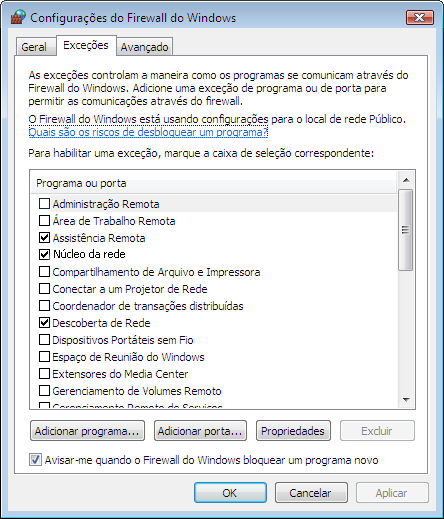
- Na guia Exceções, verifique se a porta da web padrão está listada nos programas e serviços não bloqueados pelo firewall. Se não estiver listada, clique em Adicionar porta.
- Na caixa de diálogo Adicionar uma porta, insira "Vault" no campo Nome e especifique 80 como o número da porta.
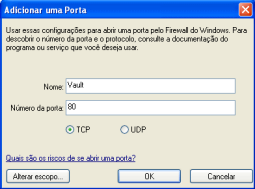
- Verifique a opção TCP.
- Clique em Ok.
Configurações do firewall do Windows Server 2003
- Inicie a central de segurança do Windows.
- Na central de segurança do Windows, clique em Firewall do Windows.
- Clique na guia Exceções.
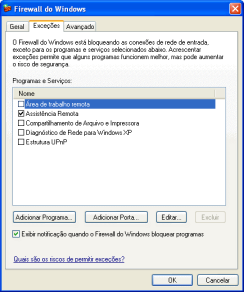
- Na guia Exceções, verifique se a porta da web padrão está listada nos programas e serviços não bloqueados pelo firewall. Se não estiver listada, clique em Adicionar porta.
- Na caixa de diálogo Adicionar uma porta, insira "Porta da web padrão" no campo Nome e especifique 80 como o número da porta.
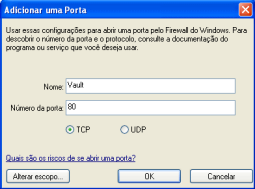
- Clique em Ok.
Se você estiver utilizando SSL com o servidor do Autodesk Vault, certifique-se de que a porta 443 também está na lista de programas e serviços não bloqueados. Se não estiver, repita os passos para a porta 443.
Se um servidor de terceiros estiver em uso, verifique se está configurado para permitir o acesso à porta 80 (e à porta 443, se estiver utilizando SSL). Além disso, verifique se o firewall está configurado para permitir conexão com o servidor DNS e com o host.